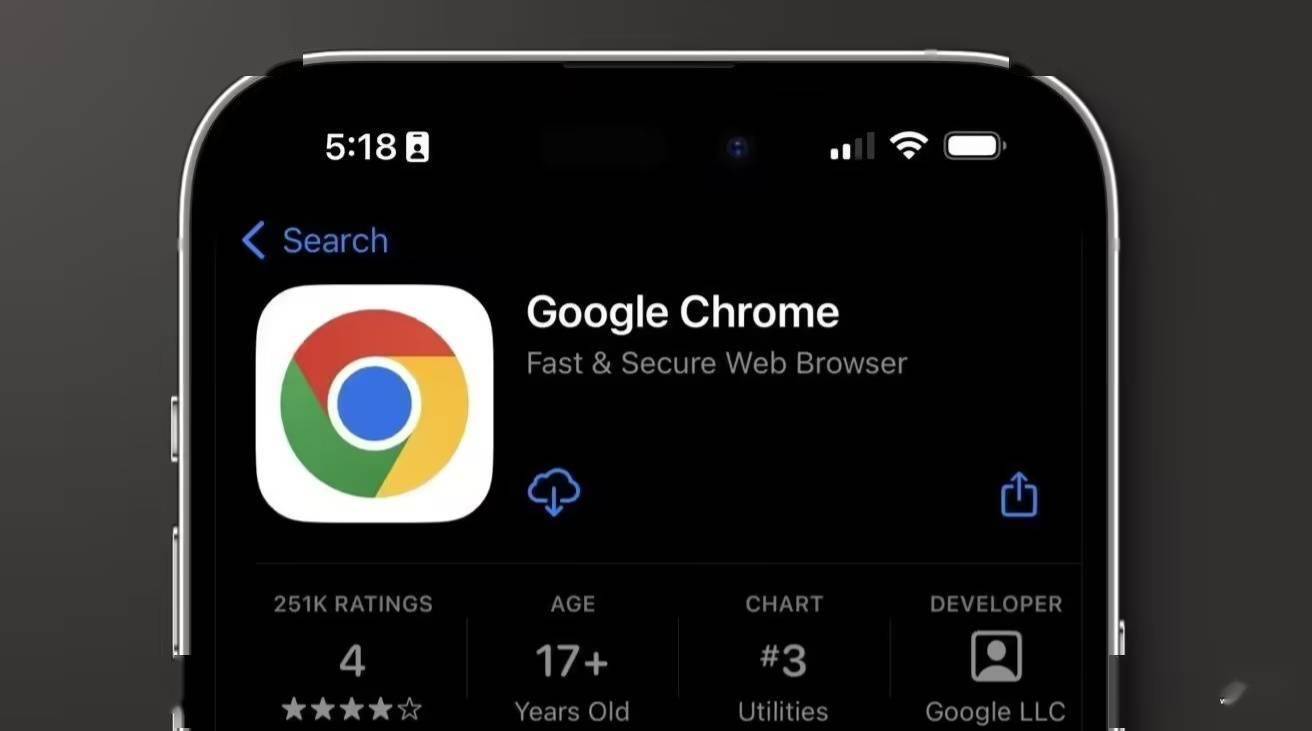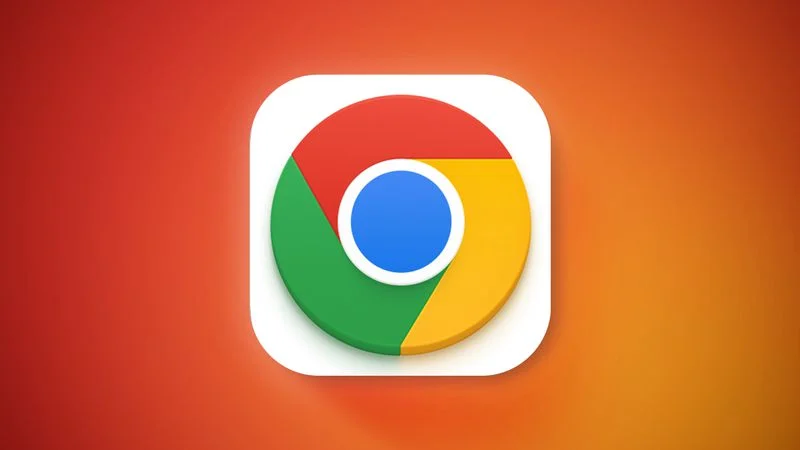谷歌浏览器如何禁用Cookies?谷歌浏览器是一款拥有全球众多用户的网络工具,它因其强悍的功能、简洁的界面设计受到大众欢迎。许多小伙伴想了解如何禁用谷歌浏览器的Cookies,今天小编就来带大家了解详细操作步骤。相信阅这篇文章后小伙伴们都能解决这个问题,快来一起看看吧。

详细操作步骤
1、首先进入谷歌浏览器界面,点击设置。(如图所示)
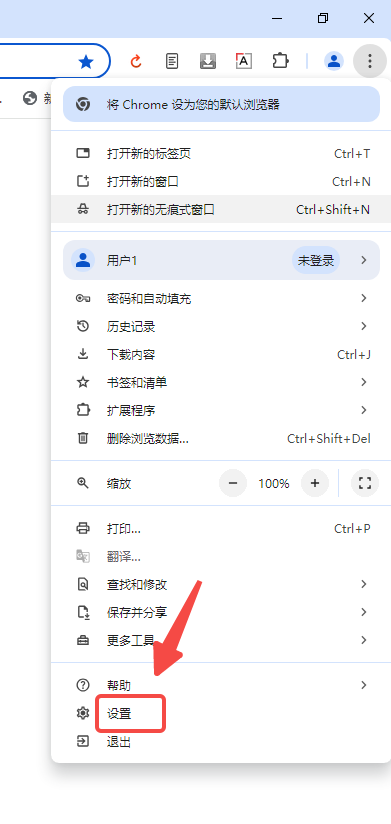
2、然后进入设置,点击安全和隐私设置。(如图所示)
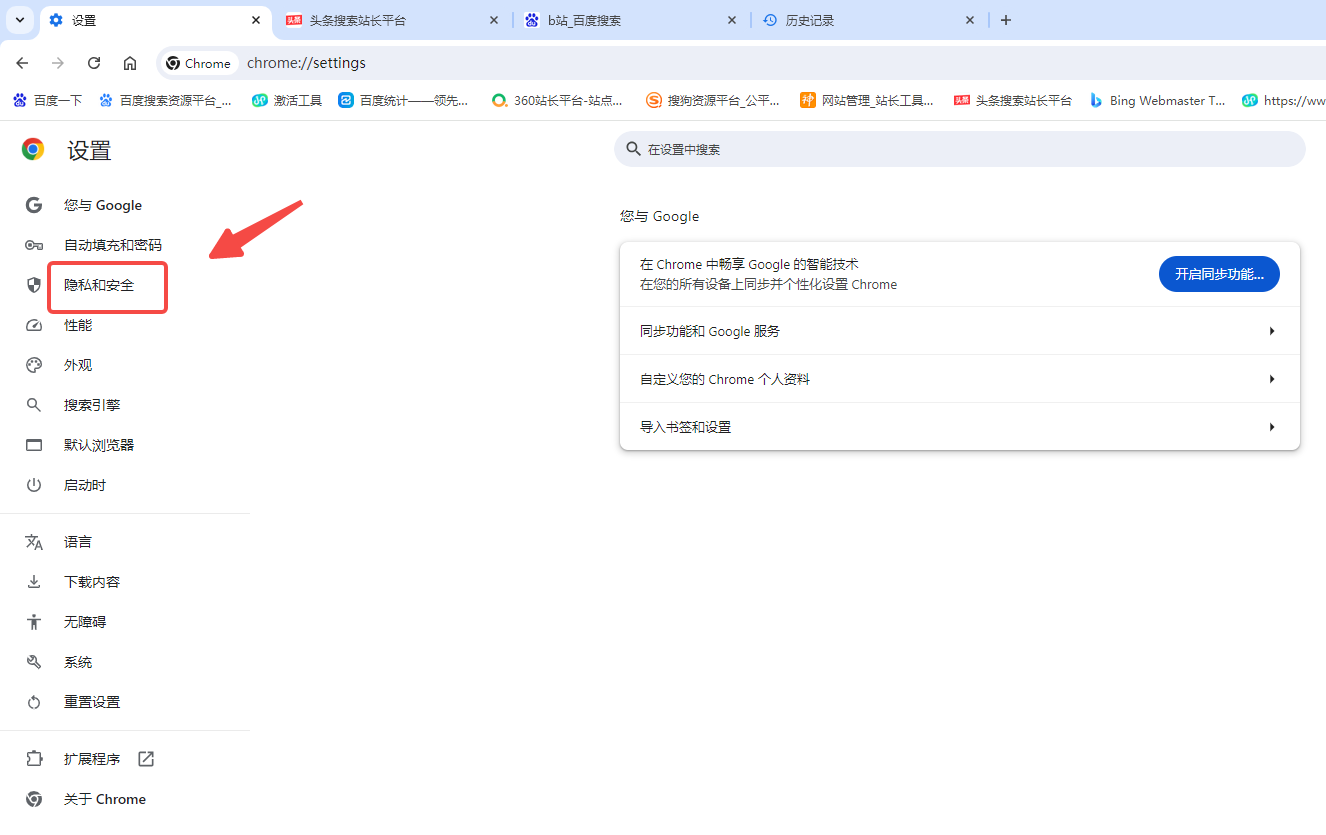
3、接着进入界面,点击cookie及其他网站数据。(如图所示)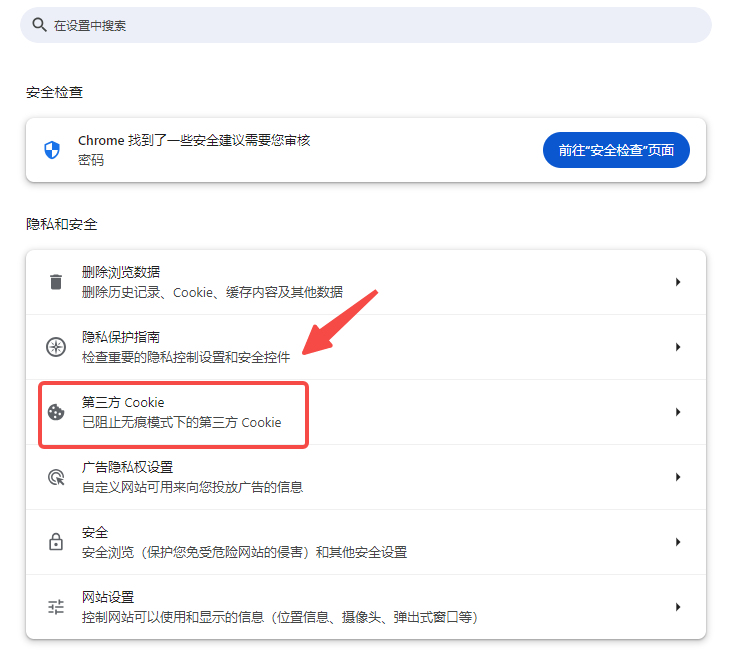
4、最后进入界面,点击阻止所有cookie。(如图所示)
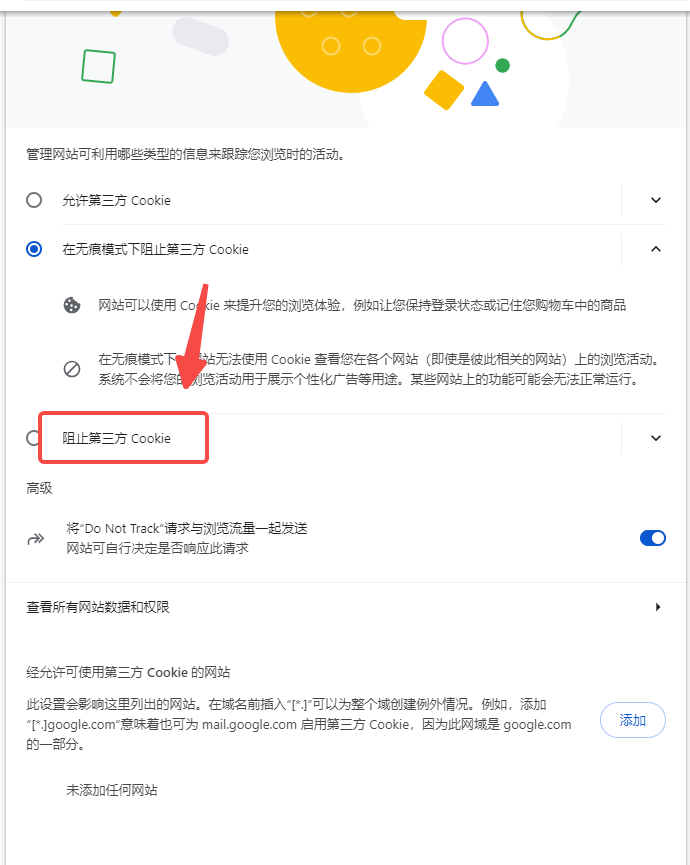
以上就是本期分享的【谷歌浏览器如何禁用Cookies?详细操作步骤】全部内容,喜欢的小伙伴们不要错过。